Win7电脑怎么添加PDF打印机?虽然微软公司推出了许多的新版Windows电脑操作系统,但是win7系统仍然有非常多的用户在使用,而最近就有一些win7用户问我怎么添加PDF打印机,下面小编就带着大家一起看一下吧!
操作方法:
1、我们点击屏幕左下角的开始图标,然后我们可以看到一个“设备和打印机”选项,大家点击进入即可。
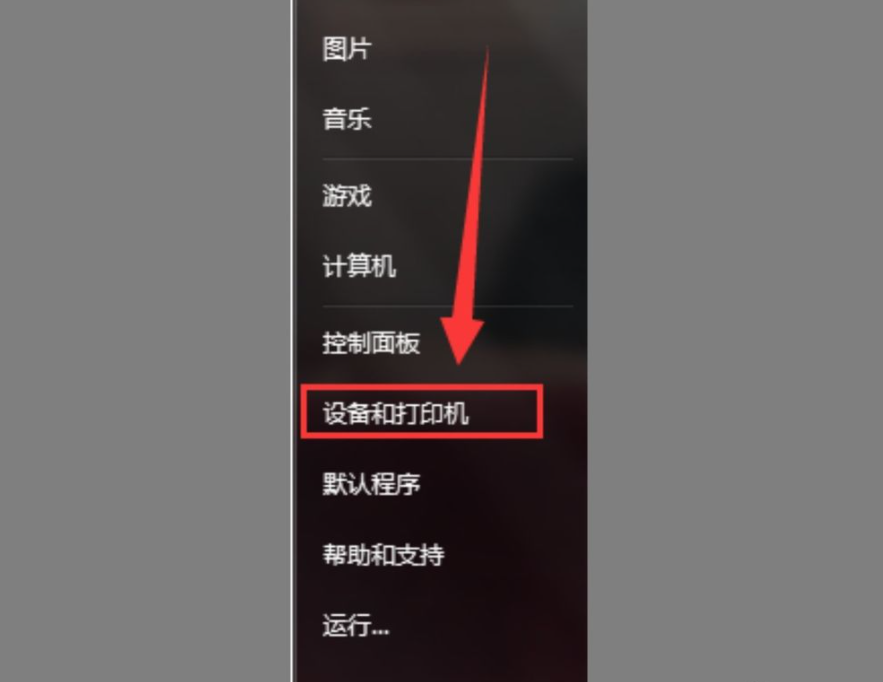
2、会跳出来一个新的窗口,我们在这个窗口上可以看到一个“添加打印机”的选项,大家点击即可。
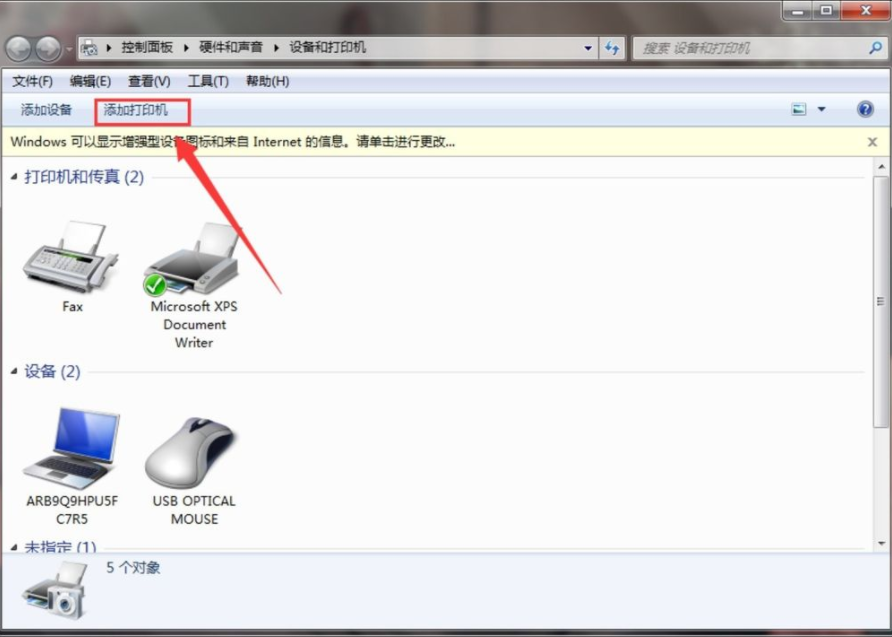
3、我们进入添加打印机的界面,在这个界面我们可以看到一个“添加本地打印机”的选项,点击即可。
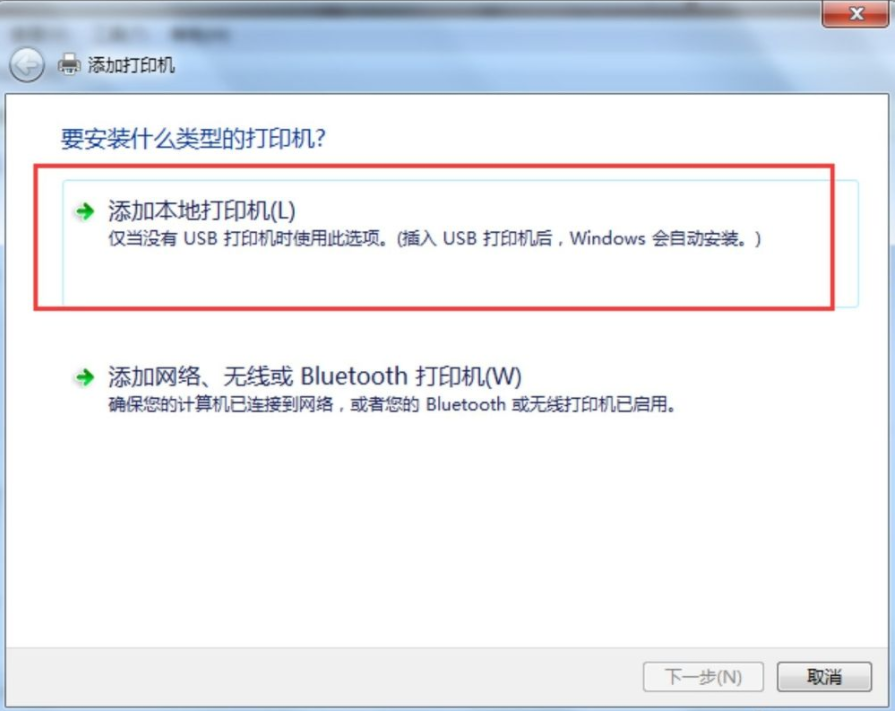
4、选择打印机的端口“file:(打印到文件)”,选择好后点击“下一步”按钮。之后选择厂商“generic”,设备选择“MS Publisher imagesetter”,键入打印机名称为“PDF彩色虚拟打印机”。
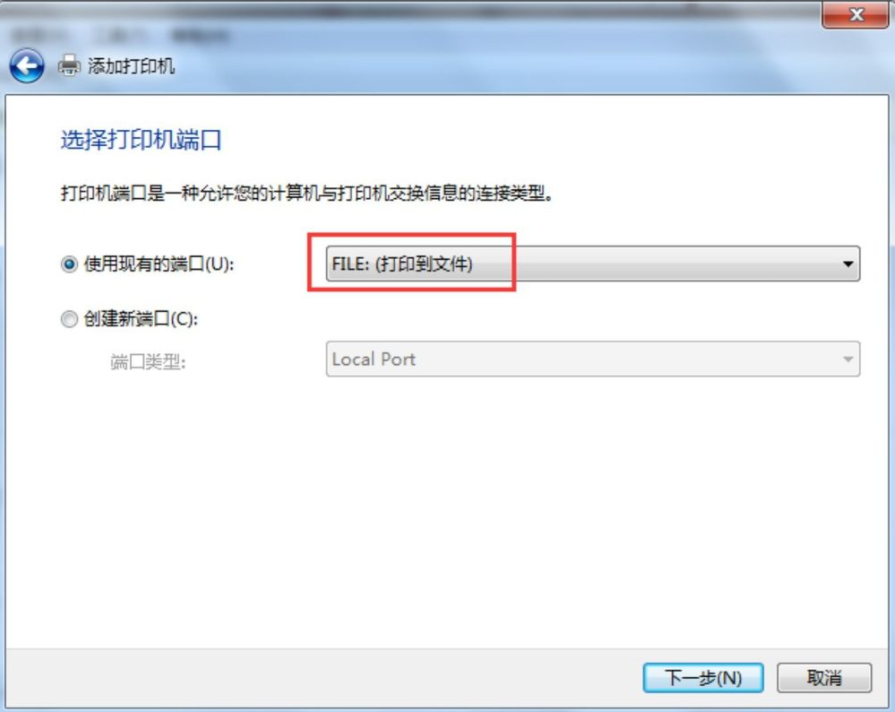
以上就是小编带来的win7如何添加pdf打印机简单教程全部内容,希望可以提供帮助。
Win7系统怎么安装Microsoft Print to PDF打印机
首先到控制面板 — 硬件和声音 — 设备和打印机里面去找下看有无 Microsoft Print to PDF 这个虚拟打印机,如果确实没有的话,可以使用如下步骤进行修复:
win7下安装Microsoft Print to PDF打印机的方法:
1、按下 Windows + R — 执行 optionalfeatures — 打开 Windwos 功能菜单;
2、找到并重新勾选 Microsoft Print to PDF — 再点击确定重新安装即可;
3、如果本来就是勾选状态,请先取消后按确定,再重新勾选一次即可完成虚拟打印机重装。
扩展资料:
Windows 7,中文名称视窗7,是由微软公司(Microsoft)开发的操作系统,内核版本号为Windows NT 6.1。Windows 7可供家庭及商业工作环境:笔记本电脑 、平板电脑 、多媒体中心等使用。和同为NT6成员的Windows Vista一脉相承,Windows 7继承了包括Aero风格等多项功能,并且在此基础上增添了些许功能。
Windows 7可供选择的版本有:入门版(Starter)、家庭普通版(Home Basic)、家庭高级版(Home Premium)、专业版(Professional)、企业版(Enterprise)(非零售)、旗舰版(Ultimate)。
2009年7月14日,Windows 7正式开发完成,并于同年10月22日正式发布。10月23日,微软于中国正式发布Windows 7。2015年1月13日,微软正式终止了对Windows 7的主流支持,但仍然继续为Windows 7提供安全补丁支持,直到2020年1月14日正式结束对Windows 7的所有技术支持。
参考资料:百度百科:windows7
win7添加PDF虚拟打印机的方法
电脑打印是经常需要用到的,win7如何添加PDF虚拟打印机呢,下面我就为大家分享一下win7添加PDF虚拟打印机的方法吧!
在正式介绍操作方法之前,我们先来思考一下,到底是什么原因导致安装了打印机却使用不了呢?其实很简单,你并没有将PDF打印机安装到计算机中,所以无法使用PDF打印机。
1、现在,打开百度搜索:迅捷PDF虚拟打印机,下载绿色版PDF虚拟打印机到自己的电脑中。
2、在计算机的“开始”中打开控制面板,进入硬件和声音,添加打印机到本地打印机中使用。
3、添加好的打印机在哪里查看呢?打开计算机中的`设备与打印机,就可以看到我们已经添加好的迅捷PDF虚拟打印机了。
4、接下来就准备开始打印,这里我们选择Excel表格进行演示,选择打印机名称为迅捷PDF虚拟打印机,确定打印文件。
5、点击打印后,该打印机会弹出软件界面,点击配置设定,将默认的文件格式进行设置,可以设置为PDF、图片、文本格式,打印文件时就会执行命令,保存为该格式。
6、弹出保存界面,确认打印文件无误后,直接点击保存按钮,文件保存后打开查看打印效果吧。
